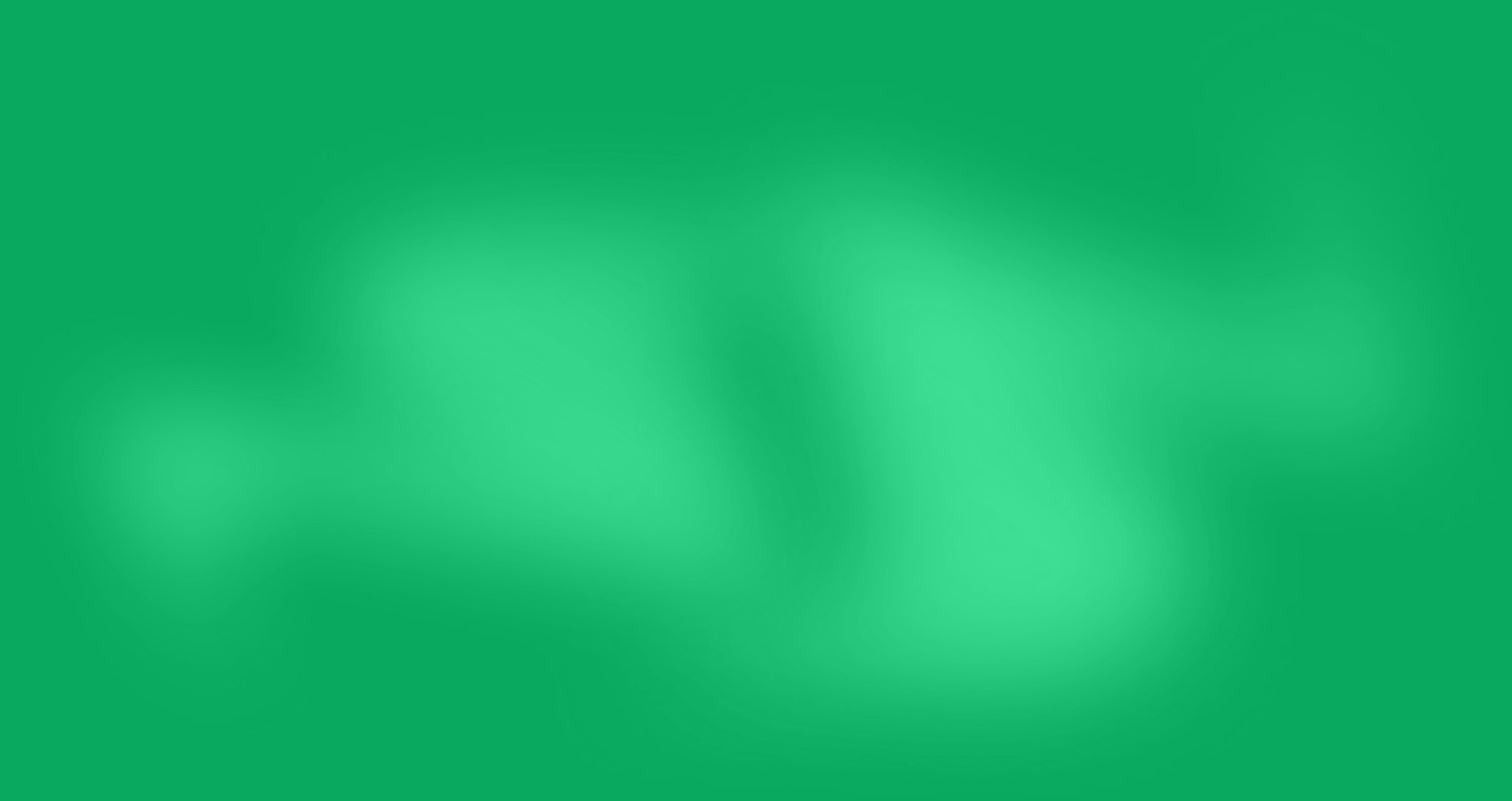XCloud - TV
Escrito por Tutorial
Última atualização
Seja bem-vindo(a) ao nosso tutorial, vamos aprender acessar os conteúdos no seu dispositivo! Aqui você aprenderá como preencher as informações necessárias para acessar o pacote de conteúdos e conhecer o aplicativo. Vamos começar!
Instalando Aplicativos
Para instalar o aplicativo XCloud no seu dispositivo Android, clique neste link.
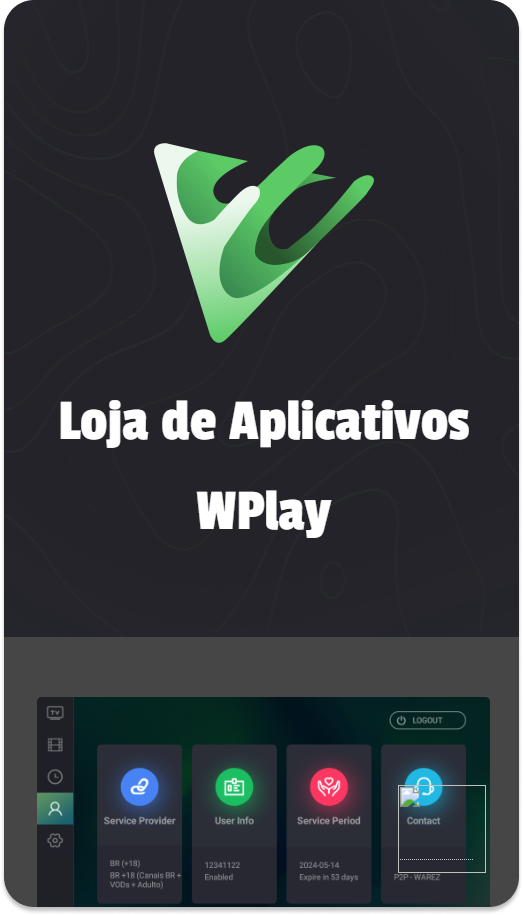
Após isso, localize e abra o aplicativo "XCloud Wplay".

Clique no botão "Baixar".

Após a instalação, vá até a seção "Arquivos" do seu dispositivo Android.
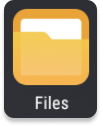
Após isso, vá para a pasta "Downloads".
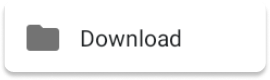
Selecione o aplicativo XCloud Wplay.
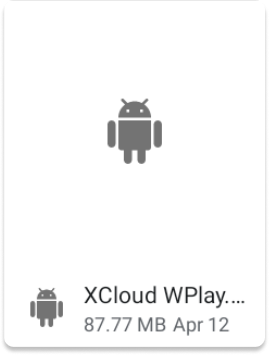
Aguarde a instalação.
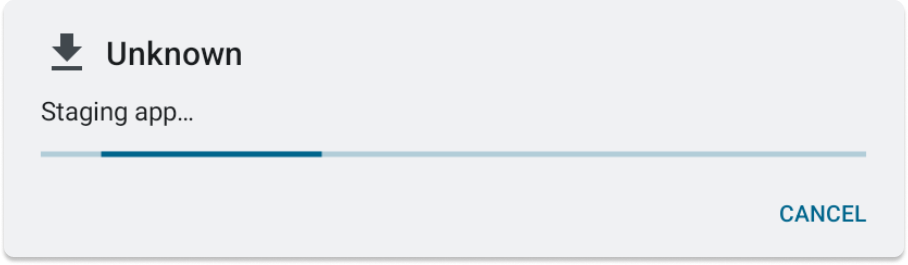
Após a conclusão da instalação, clique em "Atualizar".
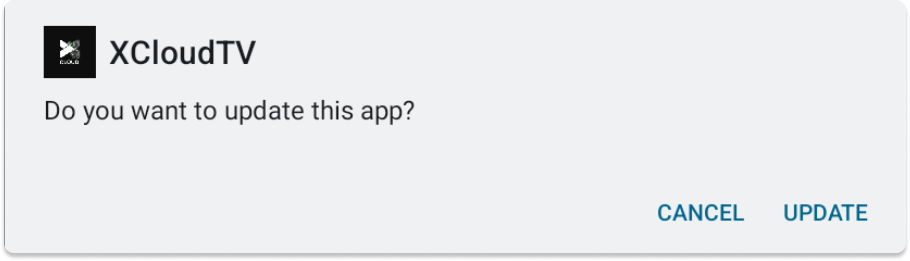
Configurando XCloud
Vamos aprender configurar o aplicativo "XCloud".
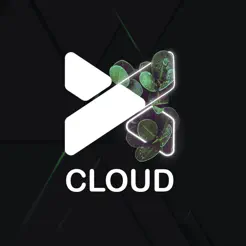
Ao abrir o aplicativo, você será direcionado para essa tela.
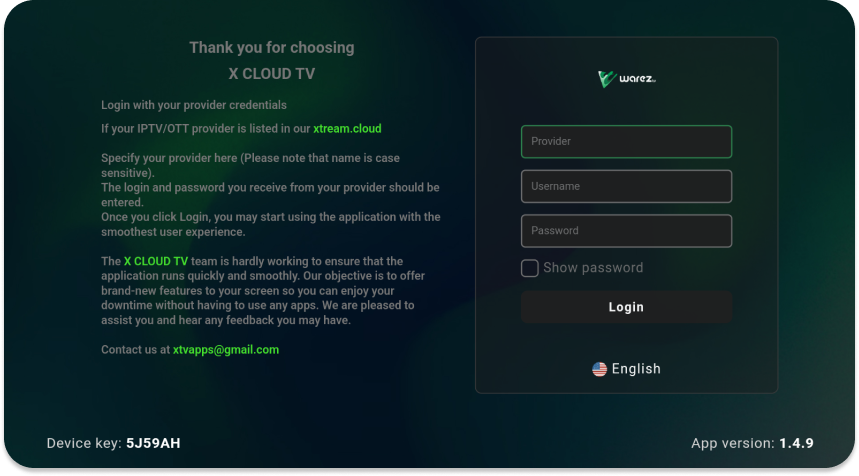
No campo "Provider" informe "warez" como fornecedor.

No campo "Username", informe o usuário de acesso gerado durante a criação de usuários.

No campo "Password", informe a senha de acesso gerado durante a criação de usuários.

Ao ativar a caixa "Show password", você estará habilitando a visualização da senha inserida no campo "Password".
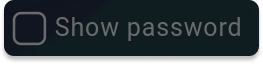
Após preencher todos os campos corretamente clique em "Login".
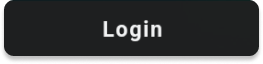
Parabéns! Agora você aprendeu acessar e utilizar o XCloud em seu dispositivo IOS. Se precisar de mais alguma ajuda, não hesite em entrar em contato conosco. Estamos aqui para ajudar!